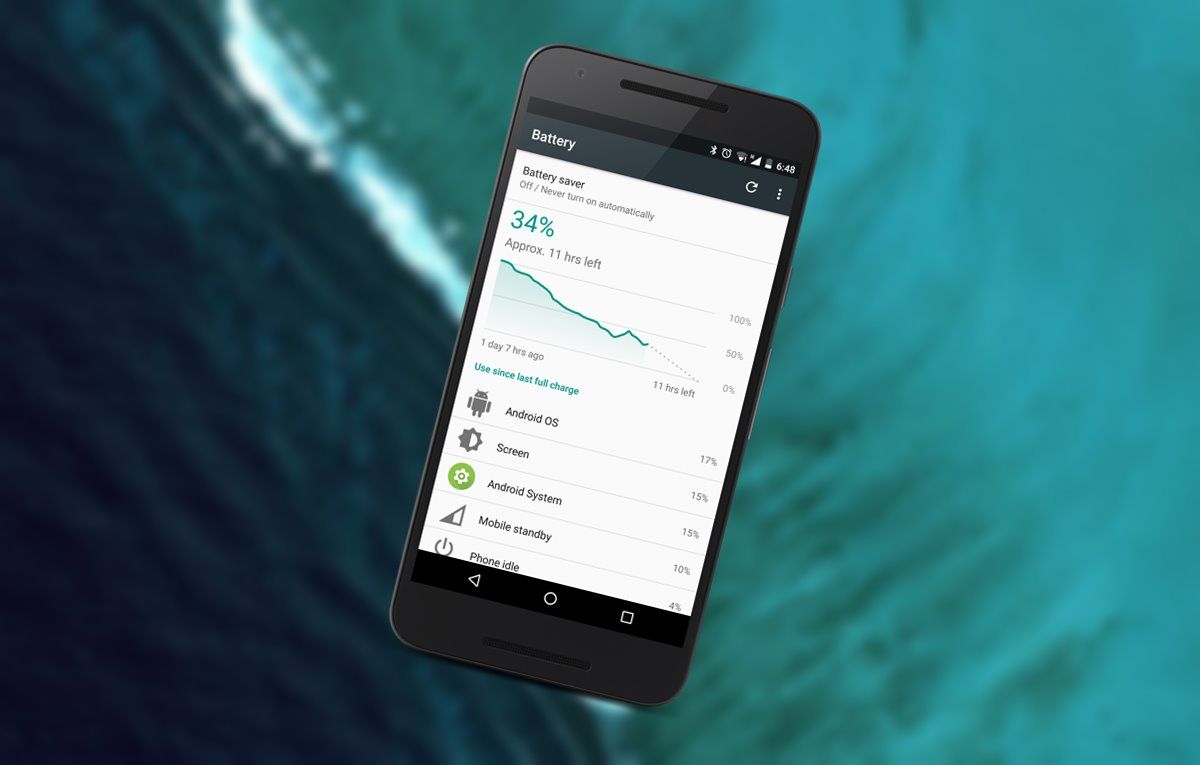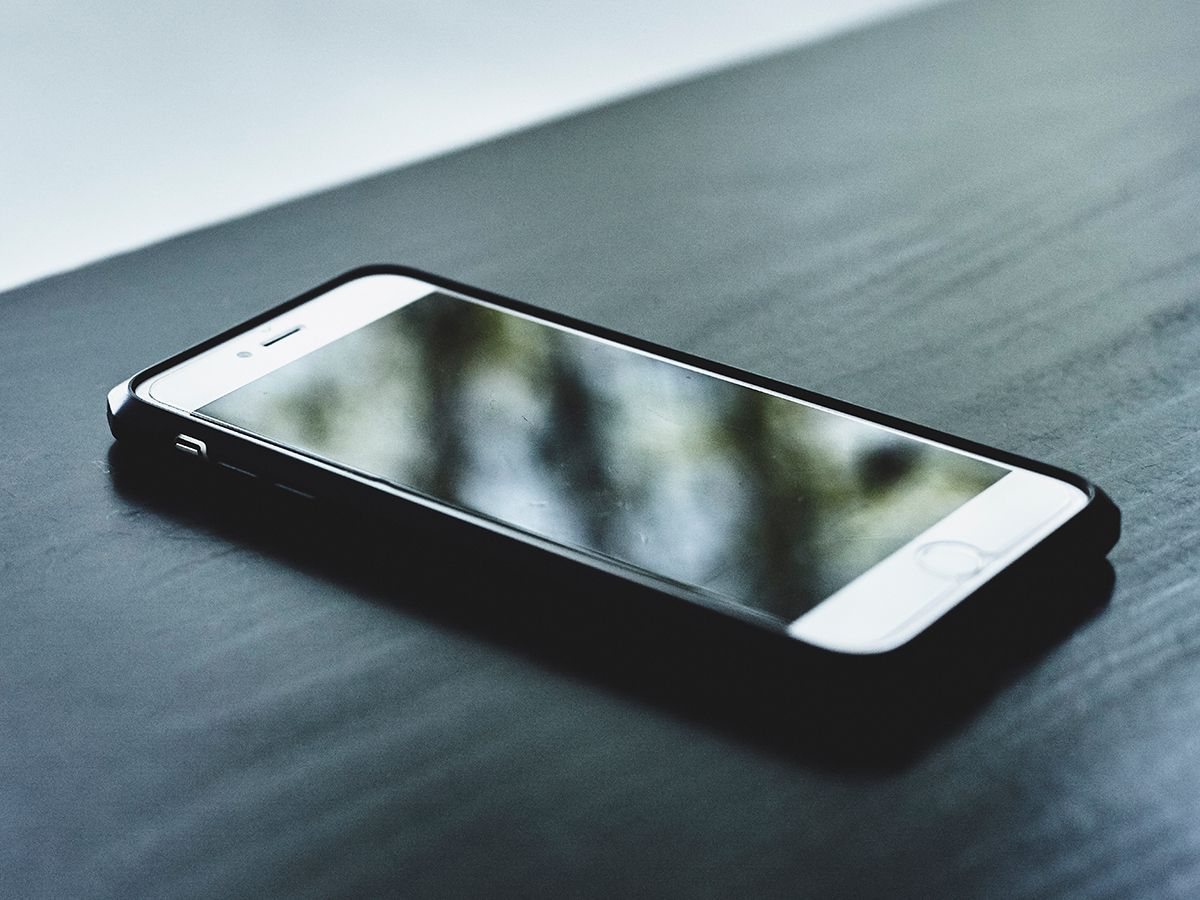Ulike måter å legge til spill i GeForce Experience
Vil du legge til spill i GeForce Experience på Windows 10? Plattformen Windows 10 er mest populær for spill. Faktisk, på grunn av maskinvare som finnes på Mac-er, og den begrensede støtten for noen spill har for Windows 10, blir Linux standard operativsystem som skal brukes hvis spillet ditt ikke er eller ofte er interessert mens du bruker konsollen.
Operativsystemet har sin egen spilloptimaliseringsfunksjon, men produsentene av GPU prøver også å forbedre spill gjennom programvare.
Hva er Nvidia GeForce Experience?
NVIDIA GeForce Experience er en velsignelse for folk som elsker å spille på grafikkort introdusert av NVIDIA. Nvidia gir et verktøy kjent som GeForce Experience. Dette verktøyet ser ut til å optimalisere innstillingen av spill slik at de kjører bedre på Windows 10. Verktøyet er også best for spill som er installert, og optimaliserer deretter automatisk når de spilles.
Kort sagt, Nvidia GeForce Experience er et kostnadsfritt verktøy du kan installere eller laste ned hvis du har en Nvidia GPU. Etter at du har installert, vil den skanne etter støttede eller kompatible spill, og deretter legger den dem til listen over spill for å optimalisere. Hvis det ikke finner et spill, kan du legge det til manuelt.
Slik legger du til spill i GeForce Experience:

Du kan tvinge Nvidia GeForce til å skanne PC-en din, eller deretter legge til spillet ganske enkelt ved å forklare appen hvor du skal se etter den.
Tving skanning
Trinn 1:
Gå over til Nvidia GeForce Experience-verktøy.
Steg 2:
Fra appen Startskjermen , trykk bare på de flere alternativene (tre prikker) -knappen øverst til høyre.
hvordan du laster ned 1channel på kodi
Trinn 3:
Velg nå alternativet Optimaliser alle spill.
Trinn 4:
Trykk deretter på den samme knappen, og velg Skann etter spill.
Trinn 5:
Aktiver skanningen for å avslutte. Hjem-skjermen viser deg de nyeste spillene den har funnet. Spill med et grønt merke er kompatible med GeForce Experience.
Slik legger du til spill manuelt

Hvis du vil legge til et spill manuelt i GeForce Experience, vil du fortelle appen hvor du skal se etter spillet.
Trinn 1:
Gå over til GeForce Experience.
Steg 2:
Trykk deretter på flere alternativer (tre prikker) -knappen øverst til høyre.
Trinn 3:
Fra menyen velger du Optimaliser alle spill.
Trinn 4:
Trykk på tannhjulsknappen øverst.
Trinn 5:
Velg Spill-fanen fra venstre kolonne.
Trinn 6:
Nederst i boksen Skanneplassering, trykk bare på Legg til.
Trinn 7:
Velg mappen som et spill er installert i.
Trinn 8:
Trykk nå ‘Skann nå’.
Trinn 9:
Aktiver skanningen for å avslutte og gå over til Hjem-fanen. Spillet ditt vil vise der oppe.
Konklusjon:
GeForce Experience kan forbedre opplevelsen din innen spill. Noen brukere synes det er nyttig, selv om det ikke hjelper dem å få en høy FPS. Det kan ikke fungere bra for spill som ikke støttes, men det er et eksepsjonelt tilfelle. Gi oss beskjed hvis du har problemer. Hvis du tror at det er nyttig, så gi oss beskjed om dine forslag i kommentarfeltet nedenfor. Kjenner du noen annen alternativ metode som du tror vi ikke kan dekke i denne guiden?
Les også: